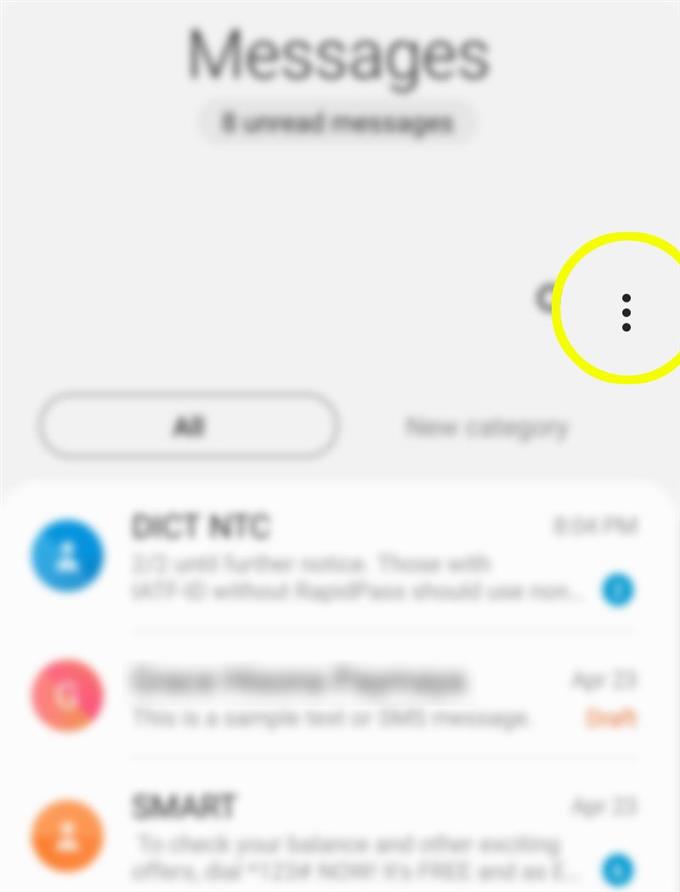Att manuellt ta bort enskilda meddelanden och gruppsamtal kan vara uttömmande, särskilt om massmeddelanden är staplade i meddelanden-appen. Tack och lov är nya meddelandeappar redan programmerade för att göra det här jobbet gjort på ett ögonblick. Om du äger Samsungs senaste flaggskeppssmartphone Galaxy S20 är här en snabbguide om hur du automatiskt tar bort gamla meddelanden. Känn dig fri att hänvisa till denna steg-för-steg handledning om det behövs.
Att radera gamla meddelanden är ett av de rekommenderade sätten att frigöra utrymme bland mobila enheter. Liksom allt annat innehåll har meddelanden också använt lagringsutrymme och därmed bland de faktorer som bidrar till otillräckligt minne. Som sagt rekommenderas att ta bort gamla och oönskade meddelanden från telefonen. Och detta kan göras manuellt eller automatiskt. I denna handledning demonstrerar jag det senare på den nya Samsung Galaxy S20-handenheten. Läs vidare för mer detaljerade instruktioner.
Steg för att radera gamla meddelanden automatiskt på din Galaxy S20
Tid som behövs: 5 minuter
Följande steg visar hela processen för att konfigurera inställningarna för Galaxy S20 Meddelanden så att appen tar bort gamla meddelanden automatiskt när det maximala antalet SMS- eller MMS-meddelanden har uppnåtts. Börja när du är redo.
- Gå till Hem-skärmen och starta sedan meddelanden-appen.
För att komma åt startskärmen låser du bara upp din telefon. I det nedre avsnittet på Hem-skärmen finns standard-appikoner eller genvägar. Appen Meddelanden är vanligtvis uppradade bland dessa appar.

- Klicka på snabbmenyikonen längst upp till höger på skärmen Meddelanden.
En lista med undermenyobjekt visas på en popup-skärm.

- Rulla ner och tryck på Inställningar.
Nästa meddelandets inställningsskärm öppnas.

- Tryck på Fler inställningar för att fortsätta.
En ny uppsättning alternativ och meddelandefunktioner fylls på nästa skärm.

- Rulla ner till botten och tryck sedan på alternativet Radera gamla meddelanden.
Växla bara brytaren för att aktivera funktionen.
Om du aktiverar den här funktionen uppmanas enheten att automatiskt ta bort gamla meddelanden när det maximala antalet textmeddelanden eller multimediameddelanden överskrids.
Verktyg
- Android 10, One UI 2.0 och senare
material
- Galaxy S20, Galaxy S20 Plus, Galaxy S20 Ultra
Det maximala antalet textmeddelanden som din telefon kan lagra är 1000 och 100 multimediameddelanden (MMS).
En indikation på att du har nått det maximala antalet meddelanden är en varningsmeddelande eller ett felmeddelande som säger att det inte går att skicka / ta emot nya meddelanden eftersom inkorgen blir full eller något liknande.
Automatisk radering av gamla meddelanden anses nödvändig för lagringshantering eftersom det ger plats för varje nytt meddelande du får. Det hjälper dig också att spara tid och ansträngning när du manuellt tar bort enskilda meddelanden och konversationer när behovet av att frigöra utrymme uppstår.
Appar från tredje part meddelanden är också programmerade för att radera gamla meddelanden automatiskt när meddelandegränsen nås. Den faktiska proceduren och menyalternativen kan dock variera beroende på applikationen som används. Menyalternativen som visas i de ovan beskrivna stegen är endast tillämpliga på aktiemeddelanden-appen (Meddelanden) på Galaxy S20.
Du kan också använda alternativa verktyg i form av appar från tredje part som är utformade för att radera onödig information inklusive gamla meddelanden från din telefon.
Och det täcker allt i denna handledning. Håll dig uppdaterad för mer omfattande tutorials, tips och trick som hjälper dig att få ut det mesta av din nya Samsung Galaxy S20-smartphone.
Du kan också kolla in vår Youtube-kanal för att se fler handböcker för smarttelefonvideo och felsökningsguider.
LÄS OCH: Hur man skickar meddelanden på Galaxy S20 som gruppkonversation